
2025-02-14来源:funfunapp 编辑:佚名
在windows 10操作系统中,有时候用户可能希望自定义桌面布局,包括移除一些默认的图标,比如回收站。虽然回收站是一个非常实用的功能,用于存放被删除的文件,以便在需要时进行恢复,但并非所有用户都希望它在桌面上占据空间。如果你也属于这类用户,想要去掉windows 10桌面上的回收站图标,以下是一个简单而详细的步骤指南,帮助你实现这一目标。

首先,确保你的电脑处于解锁状态,并且能够正常访问桌面。接下来,按照以下步骤操作:
1. 右键点击桌面空白处:在你的windows 10桌面上,找到一块空白区域,用鼠标右键点击。这将弹出一个上下文菜单。
2. 选择“个性化”:在弹出的菜单中,找到并点击“个性化”选项。这一步将带你进入系统设置的一个专门用于调整桌面外观的部分。
3. 进入“主题”设置:在个性化设置的界面中,你会看到左侧有一列选项。在这些选项中,点击“主题”。这将展示与桌面主题相关的设置选项。
4. 找到并点击“桌面图标设置”:在主题的右侧,向下滚动直到你看到一个名为“桌面图标设置”的选项。点击它,这将打开一个新的对话框,允许你管理哪些图标显示在桌面上。
5. 取消勾选“回收站”:在“桌面图标设置”对话框中,你会看到一个列表,列出了可以显示在桌面上的图标,包括“计算机”、“用户的文件”、“网络”和“回收站”。找到“回收站”这一项,并取消其前面的勾选框。
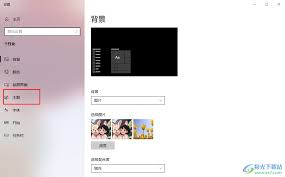
6. 应用并确认更改:完成上述步骤后,点击对话框底部的“应用”按钮,然后点击“确定”以保存你的更改。此时,你可以返回到桌面,发现回收站的图标已经不再显示。
除了上述方法外,还有一种通过组策略编辑器(group policy editor)来删除桌面回收站图标的高级方法,但这通常用于企业或高级用户环境,因为它涉及到对系统策略的更改。对于大多数家庭用户来说,上述步骤已经足够简单且有效。
记住,虽然你从桌面上移除了回收站图标,但回收站的功能仍然存在。你可以通过文件资源管理器访问它,或者在删除文件时选择“直接删除”来绕过回收站(但这样做会永久删除文件,无法恢复)。
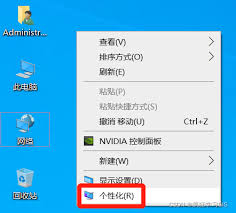
通过以上步骤,你可以轻松地在windows 10上自定义你的桌面布局,移除不需要的图标,使你的工作环境更加整洁和高效。